تعمل أدوات حظر الإعلانات عن طريق حظر مصدر الإعلان - عادةً ما يكون عنوان URL مختلفًا عن مصدر الفيديو الذي تشاهده. يقوم تويتش بدمج إعلاناته مباشرة في بث الفيديو، مما يعني أن أدوات حظر الإعلانات تواجه صعوبة في منع الإعلانات دون حظر الفيديو نفسه.
غالبًا ما تقوم أدوات حظر الإعلانات بتطوير طريقة لحظر الإعلانات، فقط لكي تقوم Twitch بتحديث خدمة البث الخاصة بها حتى تظهر الإعلانات مرة أخرى. إنها لعبة القط والفأر المستمرة، ولكن هناك أشياء تستطيع فعلها لمنع إعلانات Twitch.
كيفية منع إعلانات Twitch
إذا كانت تحديثات Twitch ولم تعد أداة حظر الإعلانات تعمل، فجرّب إحدى هذه الطرق.
انضم إلى Twitch Turbo
تويتش توربو هي خدمة الاشتراك الشهري من Twitch. بسعر 8.99 دولارًا أمريكيًا شهريًا، تعد هذه الخدمة هي الطريقة الوحيدة المضمونة لتجنب إعلانات Twitch. هذا يعني أنك لا ترى أي إعلانات ما قبل التشغيل أو أثناء التشغيل أو الإعلانات المصاحبة. ومع ذلك، قد تظل ترى عروضًا ترويجية خاصة إذا تم عرضها للجميع، خاصة أثناء المحتوى المتزامن. كما يأتي مزودًا ببعض المزايا الإضافية مثل شارة الدردشة ومجموعة التعبيرات التعبيرية الموسعة وألوان اسم المستخدم المخصصة وزيادة سعة تخزين البث.
الاشتراك في قناة
إذا كنت اشترك في قناة ، فيمكنك أحيانًا الاستمتاع بمشاهدة خالية من الإعلانات. في نهاية المطاف، فإن القنوات الخالية من الإعلانات متروكة لمقدم البث نفسه؛ يمكنهم اختياره كخيار لغواصاتهم. إذا كنت تستخدم Amazon Prime، فستتلقى اشتراكًا مجانيًا في القناة كل شهر. إذا لم تكن عضوًا رئيسيًا، فيمكنك دفع 4.99 دولارًا للاشتراك في القناة.
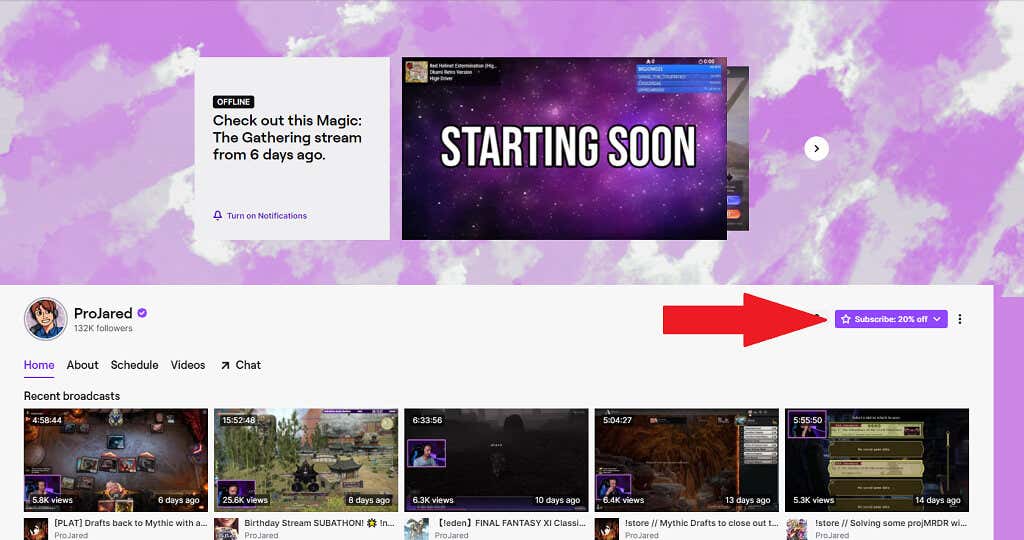
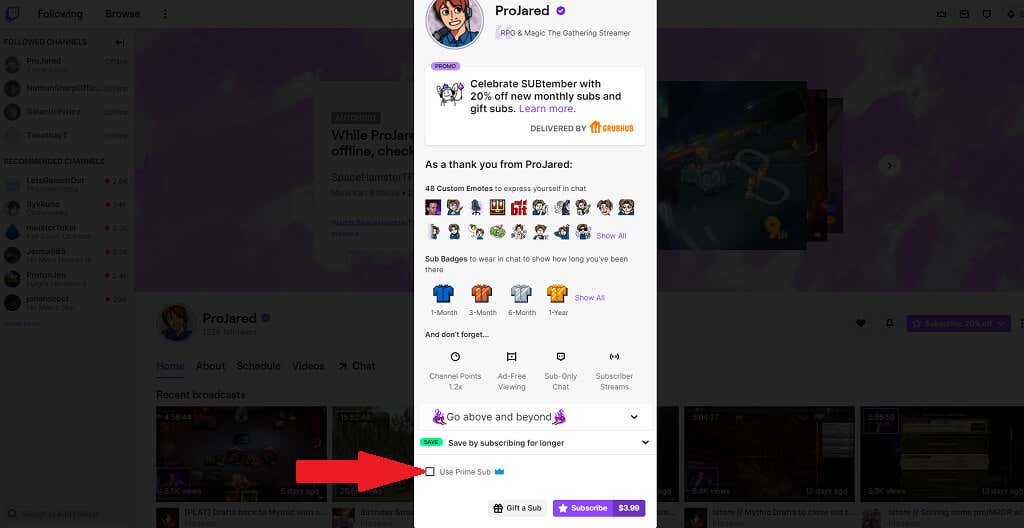
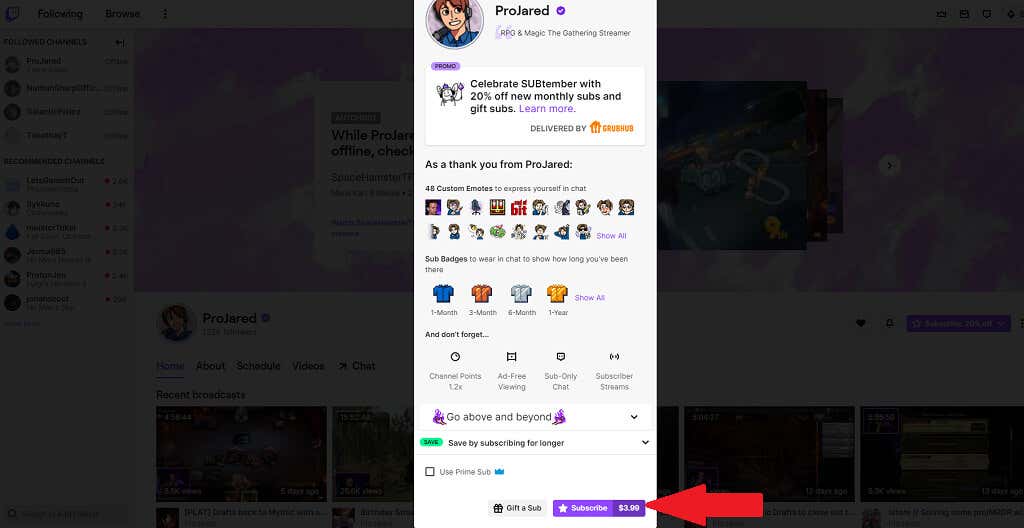
تحديث أداة حظر الإعلانات لديك
أحد أسباب قدرة Twitch على التحايل على أدوات حظر الإعلانات هو أن لديهم فريقًا يعمل باستمرار لإيجاد طرق للتغلب عليها. إذا كنت تستخدم الإصدار الأقدم من أداة حظر الإعلانات ، فقد لا يحتوي على التحديثات اللازمة لمنع إعلانات Twitch الجديدة. يمكن أن يساعد ملحق تحديث مانع الإعلانات الخاص بك في حل هذه المشكلة..
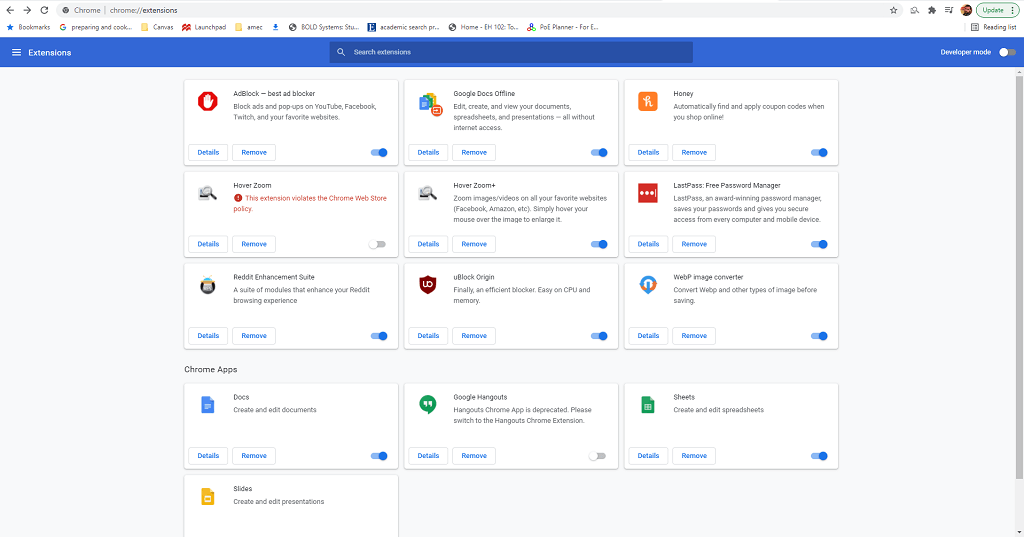
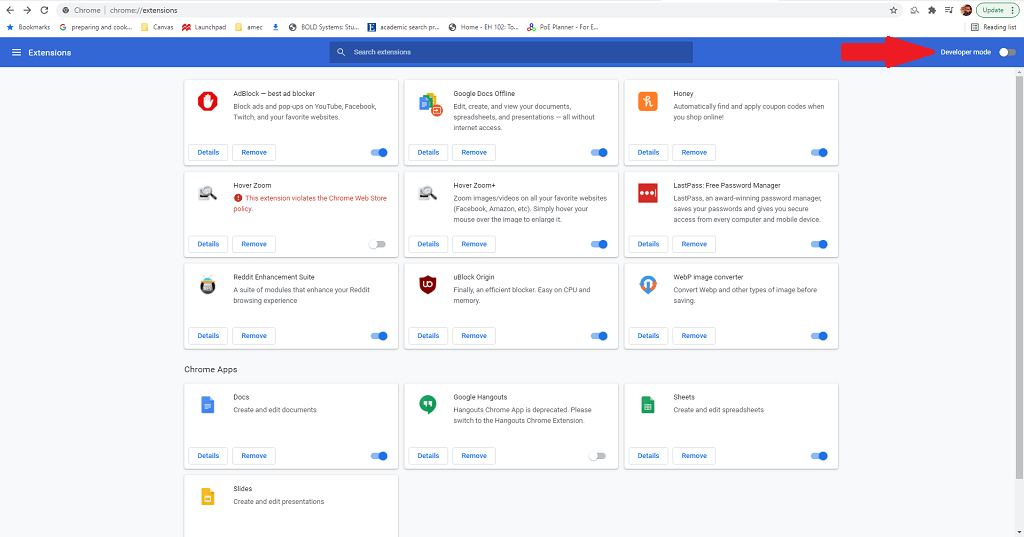
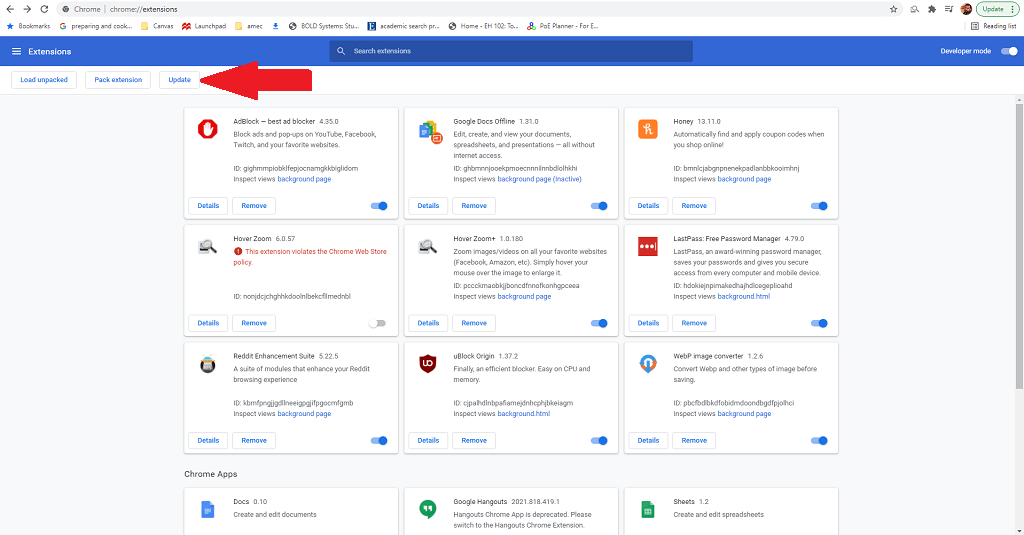
تأكد من صحة إعدادات Adblock
تنطبق هذه الخطوة بشكل صارم على ملحق Adblock نفسه، وعلى متصفحات Chrome وFirefox وEdge فقط. يسمح لك ملحق Adblock بوضع إرشادات محددة بشأن الإعلانات المحظورة والإعلانات غير المحظورة. من المهم التأكد من تضمين Twitch.
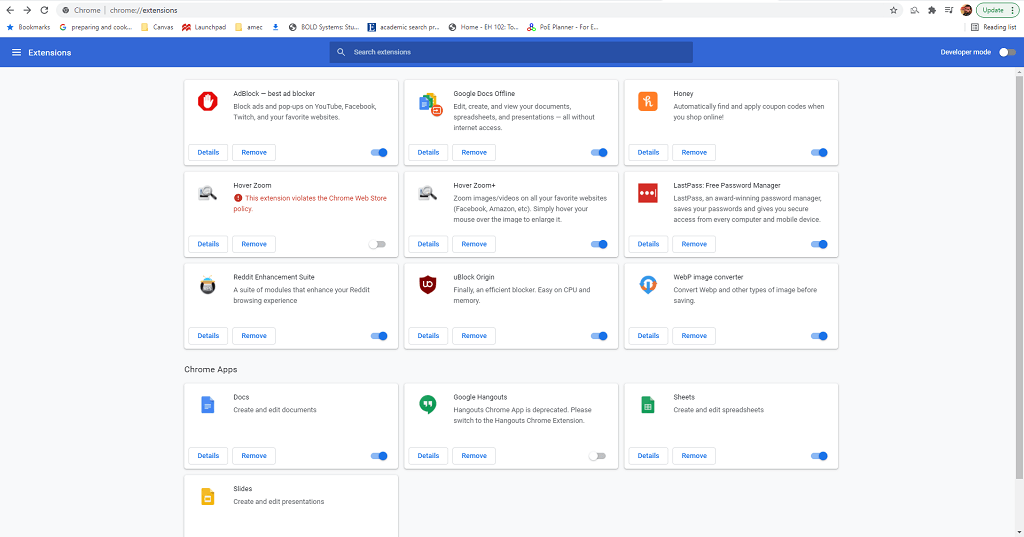
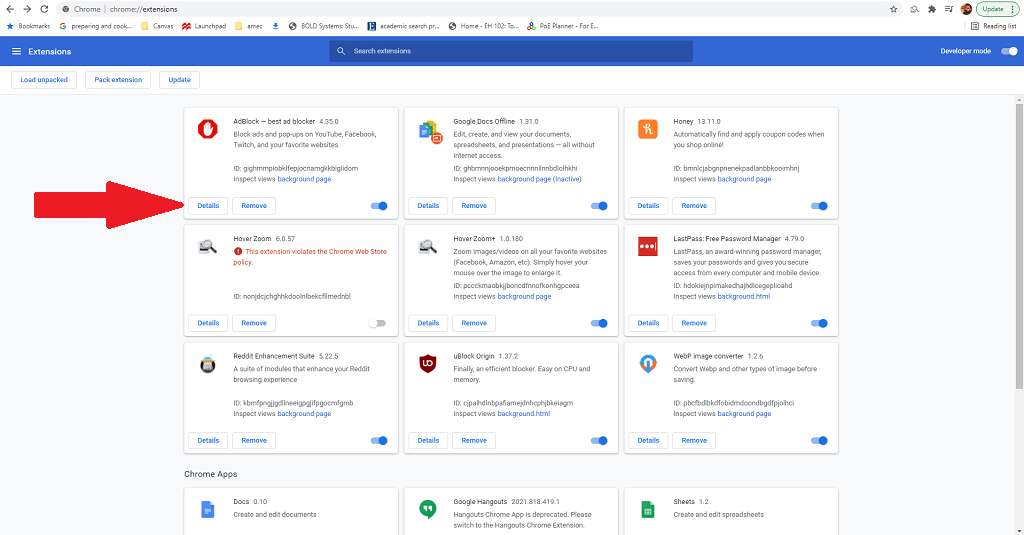
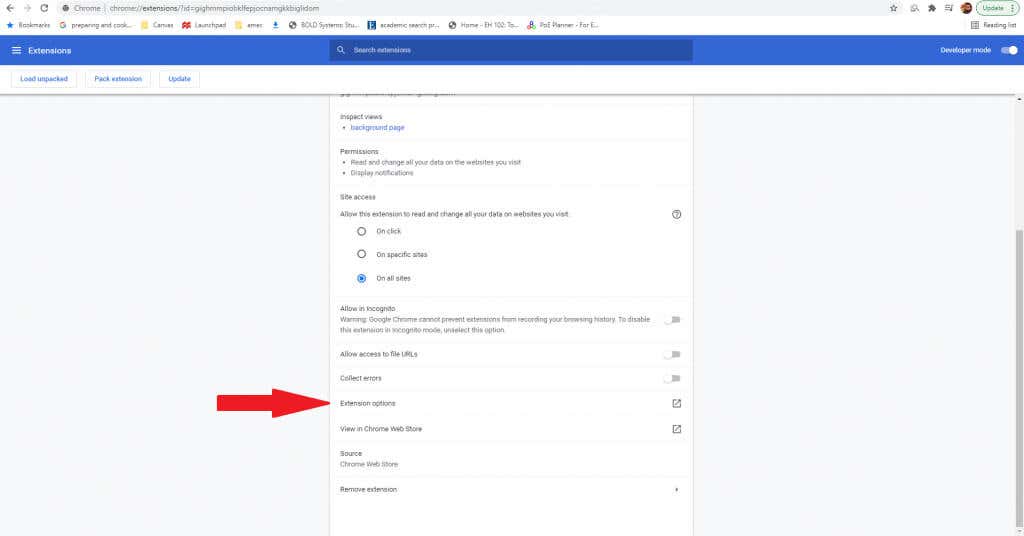
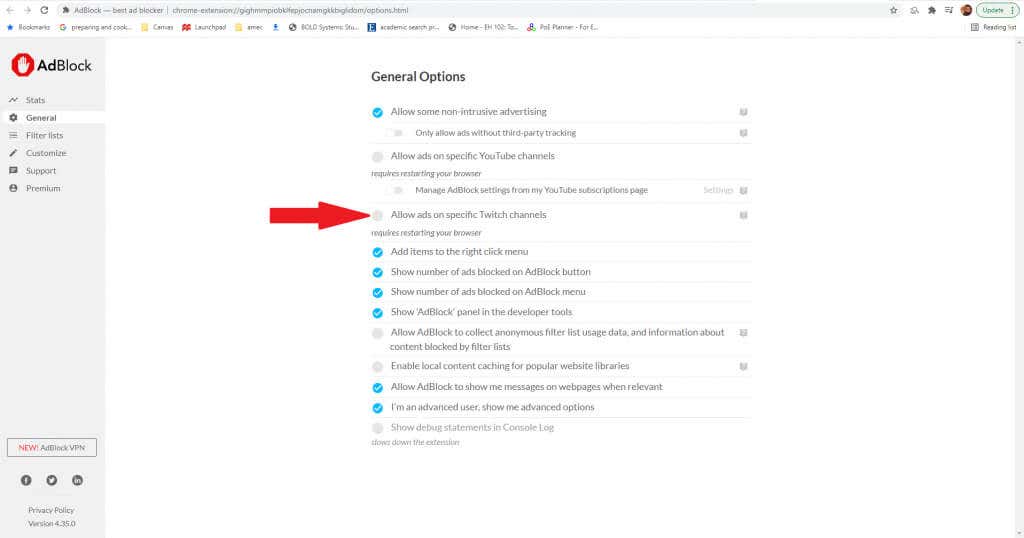
أضف برنامجًا نصيًا مخصصًا
من الأفضل ترك هذه التقنية المتقدمة للمستخدمين الذين يشعرون بالارتياح عند إجراء تعديلات على النصوص البرمجية. فهو يتيح لك تعديل الإضافات الحالية وتعديلها باستخدام نصوص برمجية إضافية يمكن أن تساعد في منع إعلانات Twitch.

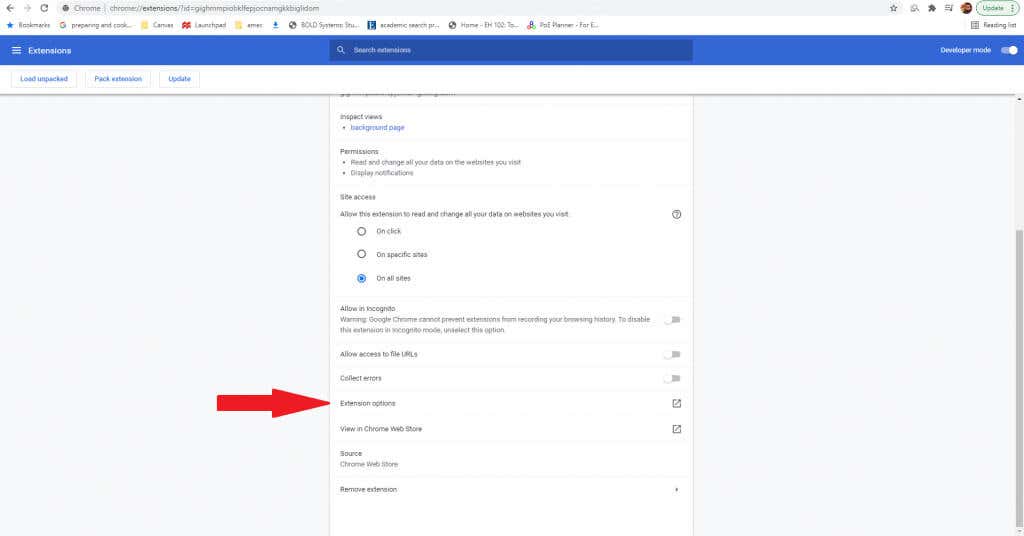
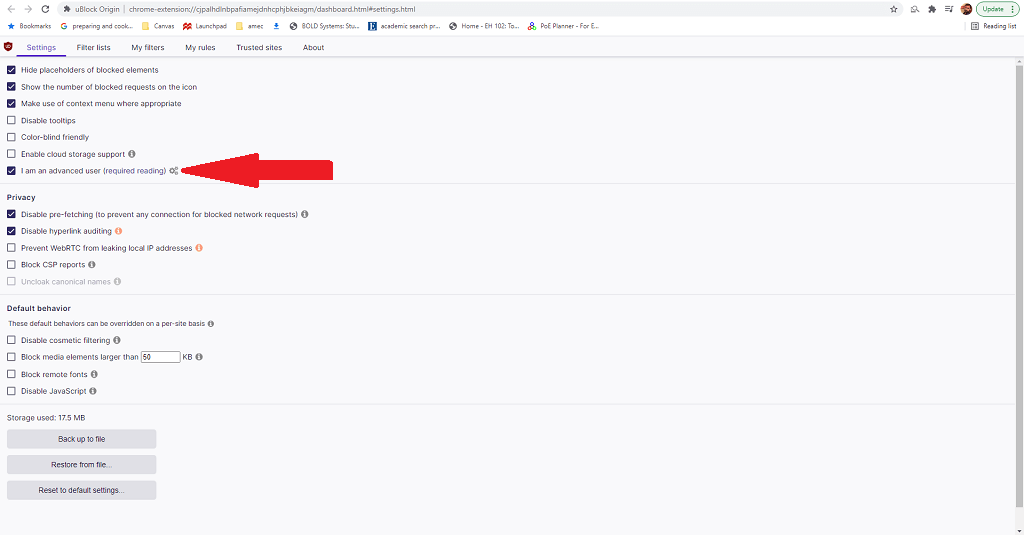
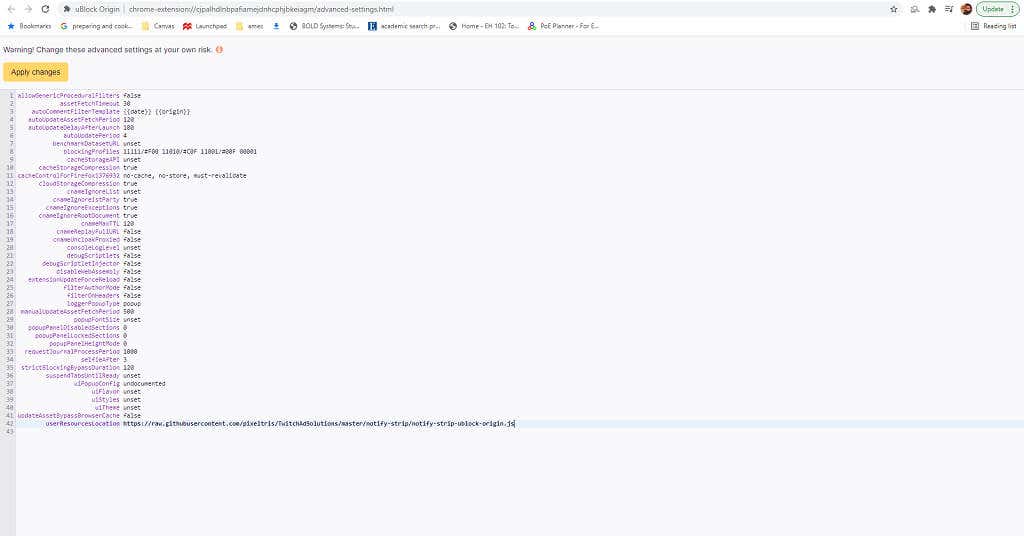
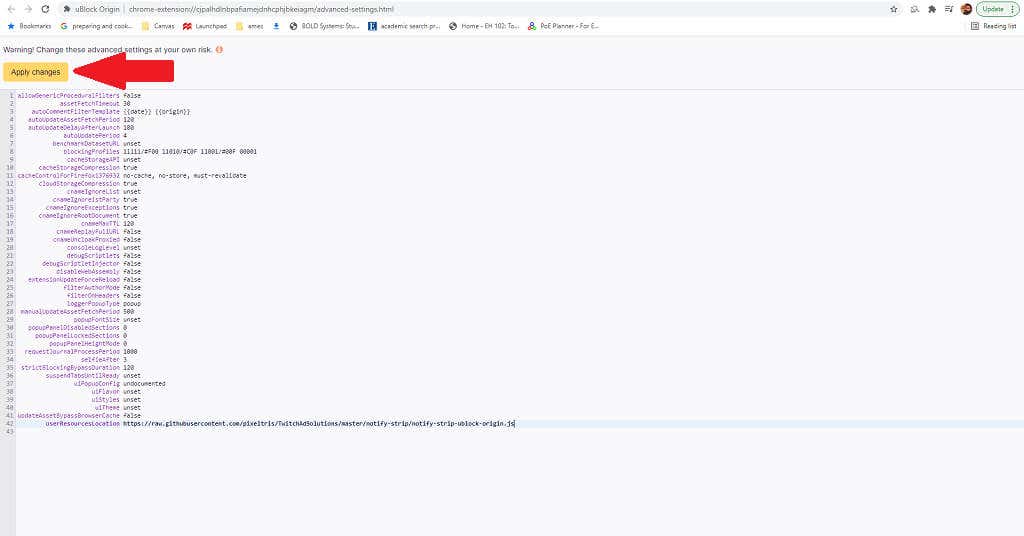
أنشأ مستخدم Github Pixeltris عدة نصوص برمجية مختلفة لـ uBlock Origin والتي يمكن أن تساعد في مكافحة إعلانات Twitch. وأبرزها ثلاثة:
يمكنك العثور على كل هذه النصوص البرمجية ومزيد من التفاصيل على صفحة جيثب.
جرّب أداة مختلفة لحظر الإعلانات
إذا فشلت كل الخطوات الأخرى، فجرّب أداة حظر إعلانات مختلفة. هناك الكثير من الخيارات المختلفة التي قد تمنع الإعلانات بشكل مختلف قليلاً، وقد تجد الحل في أحد هذه الأشكال - خاصة تلك المخصصة لمنع إعلانات Twitch.
هناك بعض الخيارات التي يجب وضعها في الاعتبار:
تم تصميم كل أداة من أدوات حظر الإعلانات هذه خصيصًا لمنصة Twitch، ولكن قد يختلف عدد الأميال المقطوعة. لقد قارن الكثيرون المعركة بسباق التسلح - على الرغم من أن Twitch قد يكون خاليًا من الإعلانات في الوقت الحالي، إلا أن الخوارزمية الخاصة بهم يمكن أن يتم تحديثها وتعرضك لمزيد من الإعلانات حتى يلحقك أدوات الحظر.
إذا سئمت مشاهدة إعلانات Twitch نفسها مرارًا وتكرارًا، فجرّب إحدى هذه الطرق لمشاهدة الخدمة (نأمل) بدون إعلانات.
.